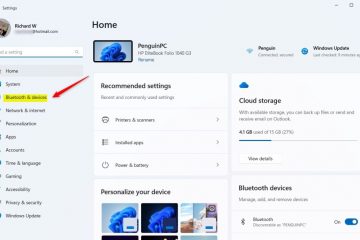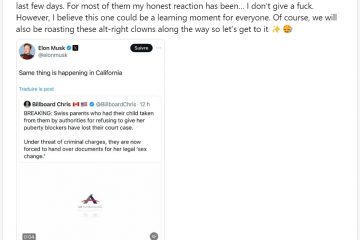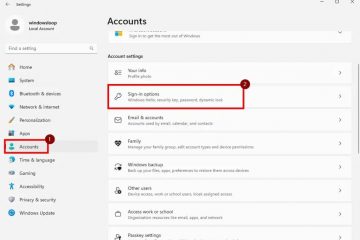La dernière version de Windows 10 est la mise à jour 2022 ou 22H2, build 19045, et elle a été publiée à partir du 18 octobre 2022. Cette version n’introduit pas de nouvelles fonctionnalités, mais uniquement des améliorations de qualité et de sécurité. Pourtant, cela maintient le processus d’évolution de Windows 10 en vie. Si vous voulez savoir si la dernière version de Windows 10 est installée et comment vérifier la version, le build ou le type de Windows 10 que vous utilisez, lisez ce guide :
Quelle version de Windows 10 est-ce-que j’ai? La méthode rapide !
Cette méthode est rapide et fonctionne de la même manière, quelle que soit la version de Windows 10 que vous possédez : utilisez la barre de recherche à côté du bouton Démarrer, tapez winver et appuyez sur Entrée, ou cliquez sur ou appuyez sur le résultat de la recherche portant le même nom.
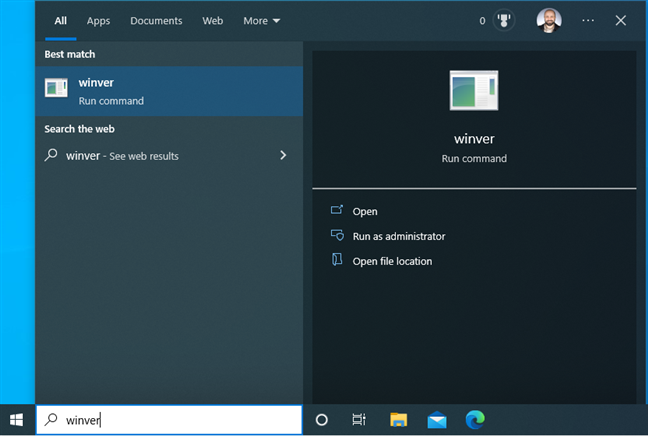
Recherchez winver dans Windows 10
Vous pouvez également appuyer sur les touches Windows + R pour afficher la fenêtre Exécuter, saisir winver et appuyer sur Entrée ou cliquer ou appuyer sur OK.
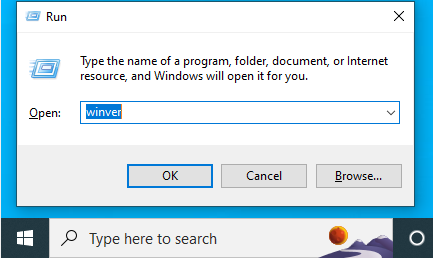
Tapez winver dans Run fenêtre
Cette commande ouvre la boîte À propos de Windows, où vous voyez la version de Windows 10 suivie de la version du système d’exploitation et de l’édition de Windows 10. Par exemple, ci-dessous, vous voyez un PC avec Windows 10 Pro et la version 22H2, build 19045.
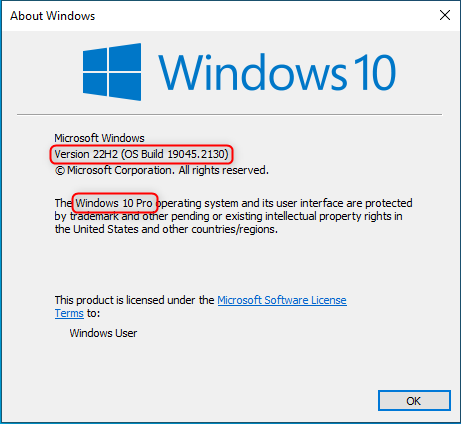
À propos de Windows vous indique la version, la version et l’édition de Windows 10
Toutes ces données prêtent à confusion ? Continuez à lire ce didacticiel pour comprendre les numéros de version que vous voyez, la version du système d’exploitation, l’édition de Windows 10 dont vous disposez, etc.
Comment vérifier la version de Windows 10 à partir de l’application Paramètres
Cette méthode fonctionne dans toutes les versions et éditions de Windows 10, mais les choses peuvent se présenter différemment selon la version spécifique que vous utilisez. Tout d’abord, ouvrez l’application Paramètres (le moyen le plus rapide consiste à appuyer sur Windows + I sur le clavier). Ensuite, cliquez ou appuyez sur Système.
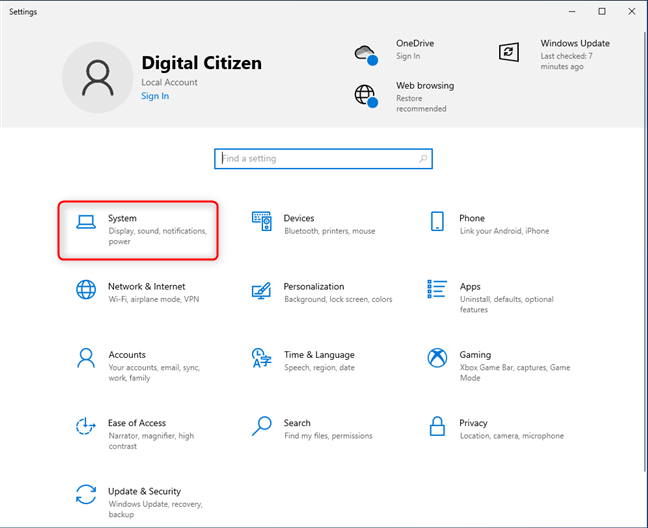
Dans les paramètres de Windows 10, accédez à Système
Sur la gauche, faites défiler vers le bas et choisissez À propos. Sur la droite, vous voyez des informations sur votre système. La quantité d’informations affichées diffère selon la version de Windows 10 que vous avez installée. Sur la droite, vous voyez les lignes avec les données qui vous intéressent:
Type de système-il vous indique si vous utilisez une version 32 bits ou 64 bits de Windows 10 Edition-il partage l’édition de Windows 10 qui vous avez: Pro, Home, Enterprise, Education, etc. Version-affiche la version de Windows 10 actuellement installée OS Build-voir le numéro de build de Windows 10 que vous utilisez”https://www.digitalcitizen.life/wp-content/uploads/2021/12/win10_version-4.png”>
Vérifiez la version de Windows 10, la version du système d’exploitation, l’édition et le type
Ces lignes d’informations sont positionnées différemment selon votre version de Windows 10. Par exemple, voici à quoi ressemble la section À propos de la mise à jour de novembre 2015 de Windows 10. Les lignes que nous avons mentionnées existent également ici mais sont ordonnées différemment.
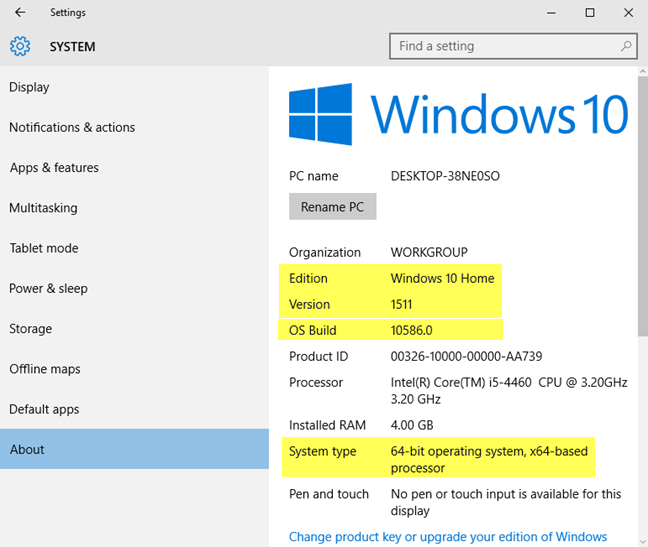
Les mêmes données dans Windows 10 à partir de 2015
Comment vérifiez la version de Windows 10 à partir de PowerShell
Si vous préférez utiliser un environnement de ligne de commande, ouvrez PowerShell et tapez ou copiez et collez cette commande :
wmic os get version
Ensuite, appuyez sur la touche Entrée pour l’exécuter et voir les informations que vous recherchez.
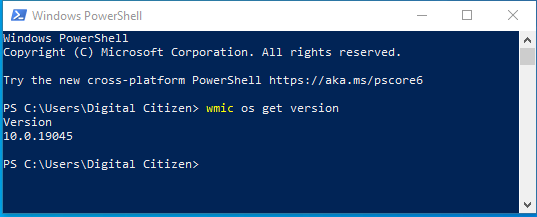
wmic os get version
Le numéro de version vous indique la version de Windows 10 que vous avez installée. Dans l’exemple précédent, le numéro de build est 19045, qui vient après 10.0. Avec ce numéro, vous pouvez alors comprendre la version exacte de Windows 10 que vous utilisez, alors continuez à lire.
Comment traduire les numéros de version de Windows 10 en mises à jour de fonctionnalités
Jusqu’en novembre 2021, Microsoft a continué à mettre à jour Windows 10 et a publié deux mises à jour majeures de fonctionnalités chaque année. Ces mises à jour de fonctionnalités ont une version spécifique et un nom marketing (comme Creators Update ou November 2021 Update) et sont accompagnées de nouvelles fonctionnalités, de nouvelles applications, de modifications importantes, etc. En conséquence, Windows 10 a beaucoup évolué depuis sa première sortie en juillet 2015.
À partir de novembre 2021, Microsoft a modifié la cadence de publication de Windows 10 pour s’aligner sur Windows 11, ciblant les mises à jour annuelles des fonctionnalités au second semestre de chaque année.
Pour en revenir à votre version de Windows 10, si vous connaissez le numéro de version de votre PC, voici comment cela se traduit par des mises à jour de fonctionnalités :
Version 1507 ou build 10240-La version initiale de Windows 10, lancée en juillet 2015, porte le nom de code Threshold 1. 1511 ou build 10586-La première mise à jour importante pour Windows 10 a été publiée en novembre 2015, appelée November Update, et nommé Threshold 2. 1607 ou build 14393-La deuxième mise à jour majeure est la mise à jour anniversaire pour Windows 10. Elle a été publiée un an après la sortie initiale de Windows 10 en juillet 2016 et nom de code Redstone 1. 1703 ou build 15063-La troisième mise à jour majeure, nommée Creators Update pour Windows 10. Elle a été publiée en avril 2017 et porte le nom de code Redstone 2. 1709 ou build 16299-La quatrième mise à jour majeure, également appelée Fall Creators Update pour Windows 10. Elle a été publiée en octobre 2017 et porte le nom de code Redstone 3. 1803 ou build 17134-La cinquième mise à jour majeure est nommée Mise à jour d’avril 2018 pour Windows 10. Elle porte le nom de code Redstone 4 et est sortie en avril 2018. 1809 ou build 17763-La sixième mise à jour majeure pour Windows 10 est nommée Mise à jour d’octobre 2018 pour Windows 10. Elle porte le nom de code Redstone 5 et est sortie en octobre. 2018. 1903 ou build 18362-La septième mise à jour majeure pour Windows 10. Elle s’appelle Mise à jour de mai 2019 et son nom de code est 19H1. Le”19″représente l’année de publication de la mise à jour et le”H1″représente la première mise à jour de cette année. Vous pouvez en savoir plus sur ce changement de nom de code ici. 1909 ou build 18363-La huitième mise à jour majeure pour Windows 10, nom de code 19H2. Elle a été nommée mise à jour de novembre 2019 et a commencé à être déployée le 12 novembre 2019. version 2004 ou build 19041-La neuvième mise à jour de Windows 10, nom de code 20H1. Elle s’appelait la mise à jour de mai 2020 et a été publiée plus tard que d’autres mises à jour similaires le 27 mai 2020. 2009 ou build 19042-la dixième mise à jour majeure pour Windows 10 porte le nom de code 20H2. Nommée Mise à jour d’octobre 2020, elle a été déployée à partir du 20 octobre 2020. Date cool, n’est-ce pas ? 🙂 21H1 ou build 19043-la onzième mise à jour majeure de Windows 10. Son nom est la mise à jour de mai 2021, et elle a commencé à être déployée le 18 mai 2021. 21H2 ou build 19044-la douzième mise à jour majeure de Windows 10. Elle est nommée Mise à jour de novembre 2021 et déployée à partir du 16 novembre 2021. 22H2 ou build 19045-la treizième mise à jour majeure de Windows 10. Elle est nommée Mise à jour 2022 et a commencé à être déployé le 18 octobre 2022. 23H2 ou build 19046-la quatorzième mise à jour majeure de Windows 10 et probablement la dernière. Il s’appellera probablement la mise à jour 2023.
Quand aurons-nous la dernière version de Windows 10 ?
Selon cette page sur Microsoft.com, la date de retrait de Windows 10 est le 14 octobre 2025. Cela signifie que nous ne devrions pas nous attendre à obtenir une nouvelle version de Windows 10 après 2023 au plus tard car cela impliquerait la nécessité de prendre en charge ce système d’exploitation au-delà de sa date de retrait d’octobre 2025. Cependant, ces dates peuvent changer et nous gardons un œil sur ce que Microsoft communique sur ses futurs plans pour Windows 10.
Éditions Windows 10-qu’est-ce qui les différencie ?
Vous pouvez installer l’une des éditions suivantes de Windows 10 sur votre ordinateur ou votre appareil :
Home : l’édition la plus utilisée de Windows 10. Elle est conçue pour les particuliers et les nouveaux appareils vendus en l’espace de vente au détail. Il n’inclut que des fonctionnalités orientées vers le consommateur et manque de fonctionnalités professionnelles telles que le chiffrement BitLocker ou la virtualisation. Pro : cette version ajoute des fonctionnalités pour les environnements de petites entreprises et les utilisateurs expérimentés, comme le chiffrement BitLocker. Entreprise-fournit toutes les fonctionnalités de Windows 10 Pro, avec des fonctionnalités supplémentaires pour aider les administrateurs réseau et les entreprises axées sur la technologie. Enterprise LTSC-le canal de maintenance à long terme de Windows 10 Entreprise, publié une fois tous les deux ou trois ans. Il est pris en charge avec des mises à jour de sécurité pendant dix ans après chaque nouvelle version. Éducation-il avait initialement les mêmes fonctionnalités que Windows 10 Entreprise et était conçu pour les organisations universitaires. Depuis la mise à jour Fall Creators, son ensemble de fonctionnalités a été réduit. Pro Education-une édition spéciale de Windows 10 pour le secteur de l’éducation. Il comprend une application”Set Up School PCs”qui permet de configurer les paramètres à l’aide d’un lecteur flash USB. Il n’a pas Cortana, les suggestions du Microsoft Store ou Windows Spotlight. Pro for Workstations-cette édition est conçue pour matériel haut de gamme, tâches informatiques intensives et processeurs de serveur et systèmes de fichiers les plus récents. S : un mode limité en fonctionnalités de Windows 10 conçu pour la vente au détail et l’enseignement. Sa limitation la plus importante est que vous ne pouvez pas installer applications de bureau sauf si elles sont distribuées via le Microsoft Store. En outre, Microsoft Edge est appliqué comme navigateur Web par défaut, avec Bing comme moteur de recherche. Windows 10 Famille, Pro et Pro Education peuvent être exécutés en mode S. Les autres éditions ne le peuvent pas. N et KN-Les versions N ne sont disponibles qu’en Europe, tandis que les versions KN ne sont disponibles qu’en Corée, pour se conformer aux lois antitrust dans ces régions, où Microsoft a abusé de son monopole pour nuire aux applications vidéo et audio concurrentes Ces e Les éditions de Windows 10 suppriment Windows Media Player, Media Player et d’autres fonctionnalités multimédias. N et KN peuvent s’appliquer à toutes les autres éditions de Windows. Par conséquent, vous pouvez avoir Windows 10 Home N, Windows 10 Pro N, etc. IoT-cette édition est conçue pour les appareils à faible coût tels que Raspberry Pi et les machines spécialisées telles que les robots, les distributeurs automatiques de billets, les terminaux de point de vente, les lecteurs de codes-barres, etc. Il existe deux éditions de Windows 10 IoT : IoT Enterprise et IoT Cœur.
REMARQUE : Si vous avez besoin d’aide pour décider quelle édition de Windows 10 acheter, lisez : Vous voulez acheter Windows 10 ? Windows 10 Édition Familiale ou Pro ?
Quelle est la version du système d’exploitation Windows 10 ?
Le numéro de version du système d’exploitation change avec les mises à jour que vous installez lorsque vous utilisez Windows 10. Pour vous aider à comprendre, prenons la situation suivante :
Lorsque la mise à jour de Windows 10 d’octobre 2018 a été publiée, elle portait le numéro de version 1809 et la version du système d’exploitation affichait la valeur 17763.1. Après la première mise à jour de Windows 10, la version du système d’exploitation est passée à 17763.55, tandis que le numéro de version est resté le même. Après la dernière mise à jour de Windows 10, lancée en octobre 2022, le numéro de build est 19045.2130.
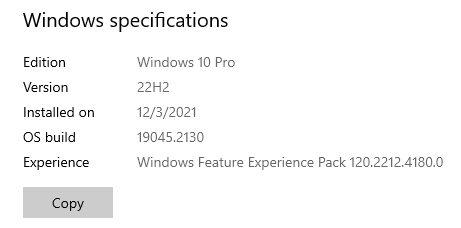
La version du système d’exploitation pour Windows 10 version 22H2
Le numéro de version du système d’exploitation change à chaque mise à jour effectuée par Microsoft vers Windows 10. Cette Ces informations sont utiles à des fins de dépannage. Par exemple, lorsque vous rencontrez un bogue et parlez à un ingénieur du support technique, la version du système d’exploitation est essentielle pour comprendre la version exacte de Windows 10 que vous utilisez et les mises à jour nécessaires pour résoudre le problème. Vous pouvez en savoir plus sur l’évolution des numéros de version de Windows 10 à partir de ces Informations sur la version de Windows 10.
Quel est le type de système Windows 10 ?
Ces informations vous indiquent uniquement si Windows 10 utilise le registre 32 bits ou 64 bits du processeur. Les processeurs modernes ont tendance à être 64 bits, et leur avantage est qu’ils peuvent traiter et traiter beaucoup plus de données que les processeurs 32 bits. Donc, dans la plupart des cas, Windows 10 devrait être 64 bits, ce qui est une bonne chose.
Avez-vous vérifié quelle version de Windows 10 vous avez ?
Vous savez maintenant comment trouver le La version de Windows 10 que vous avez et ce que cela signifie. Avant de fermer cet article, partagez avec nous votre version, édition et numéro de build de Windows 10. Nous sommes curieux de découvrir les versions et éditions les plus populaires auprès de nos lecteurs.